
小强屏幕录制
v3.22 官方版- 软件大小:47.6 MB
- 软件语言:简体中文
- 更新时间:2023-06-26
- 软件类型:国产软件 / 媒体其它
- 运行环境:WinXP, Win7, Win8, Win10, WinAll
- 软件授权:免费软件
- 官方主页:http://xqlp.juhuosoft.cn/
- 软件等级 :
- 介绍说明
- 下载地址
- 精品推荐
- 相关软件
- 网友评论
小强屏幕录制提供简单的视频录制方式,启动主程序就可以进入录制设置界面,可以默认全屏录制,可以默认保存MP4,点击开始录制就可以对电脑桌面的内容全部录制,你也可以打开一个全屏播放的视频软件完整录制视频内容,音频都是同步录制的,让用户可以通过这款软件录制自己需要的视频素材,软件界面非常简单,每个用户都可以在主界面调整区域录制,调整摄像头录制,调整音频录制方式,调整视频画面清晰度,录制完毕还可以分割视频,需要就下载吧!
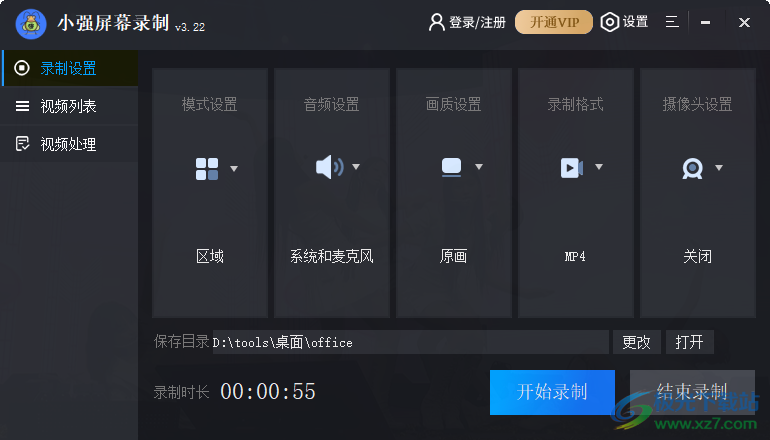
软件功能
1、模式设置:可以在软件界面选择全屏或者选择区域录制
2、音频设置:系统声音和麦克风、仅系统声音、仅麦克风声音、不录声音、音量设置
3、画质设置:设置原画就是最高清的录制,保证电视、电影清晰度
4、录制格式:有三种格式可以设置,支持AVI、MP4、FLV
5、摄像头设置:如果你的电脑有连接到摄像头就可以在软件设置录制方式
软件特色
1、小强屏幕录制功能简单,可以通过这款软件帮助用户快速记录视频内容
2、自己在电脑的操作都可以录制为视频。老师也可以录制课程
3、可以在软件显示录制视频列表,历史录制的内容都可以在软件打开
4、支持视频处理功能,需要分割视频就可以在软件上点击视频处理功能
5、支持快捷键设置,开始/暂停Alt+F1、结束Ctrl+F1
6、支持水印设置,可以添加图像或者文字内容到录制的视频中显示
使用方法
1、将小强屏幕录制直接安装到电脑,点击下一步

2、打开软件就可以设置录制方式,可以全屏录制

3、如图所示,这里是录制声音的方式,可以选择仅仅录制麦克风声音
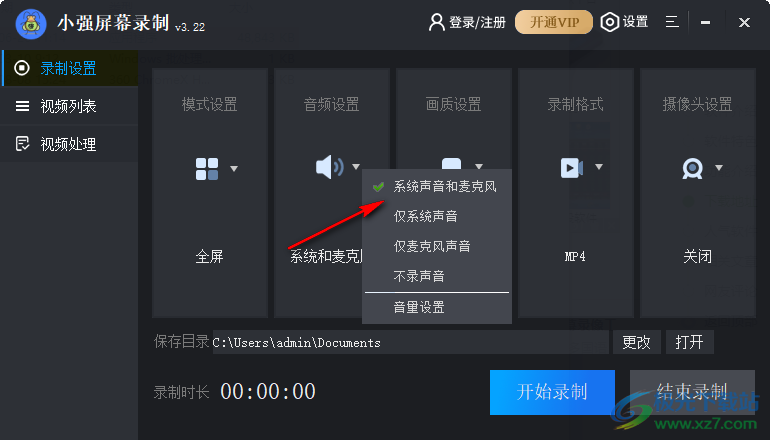
4、清晰度设置界面,直接设置原画,如果需要降低清晰度就设置标清
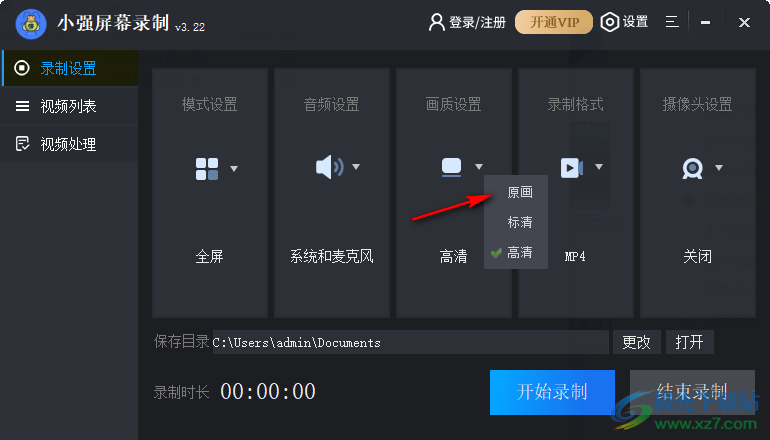
5、格式设置界面,如果有切换格式的需求就在这里设置,默认是MP4

6、设置保存地址,点击开始录制,如果是全屏就不需要手动选择区域,软件会立即开始录制,可以在托盘区域找到小强屏幕录制图标,点击停止录制
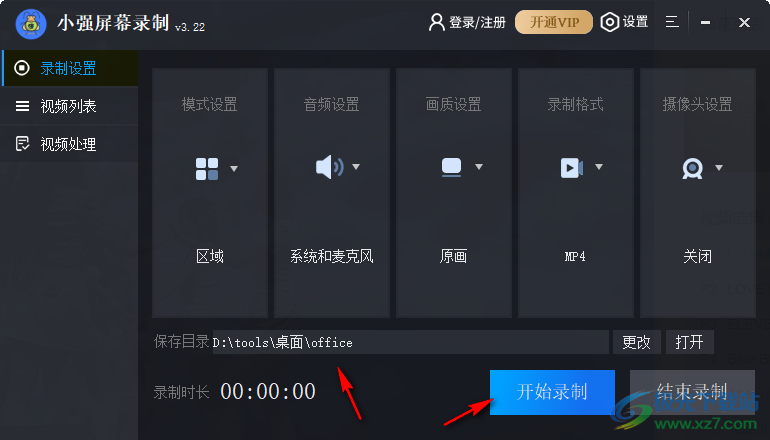
7、如果是区域录制就使用鼠标在视频划取一个区域,点击确定按钮就可以立即录制
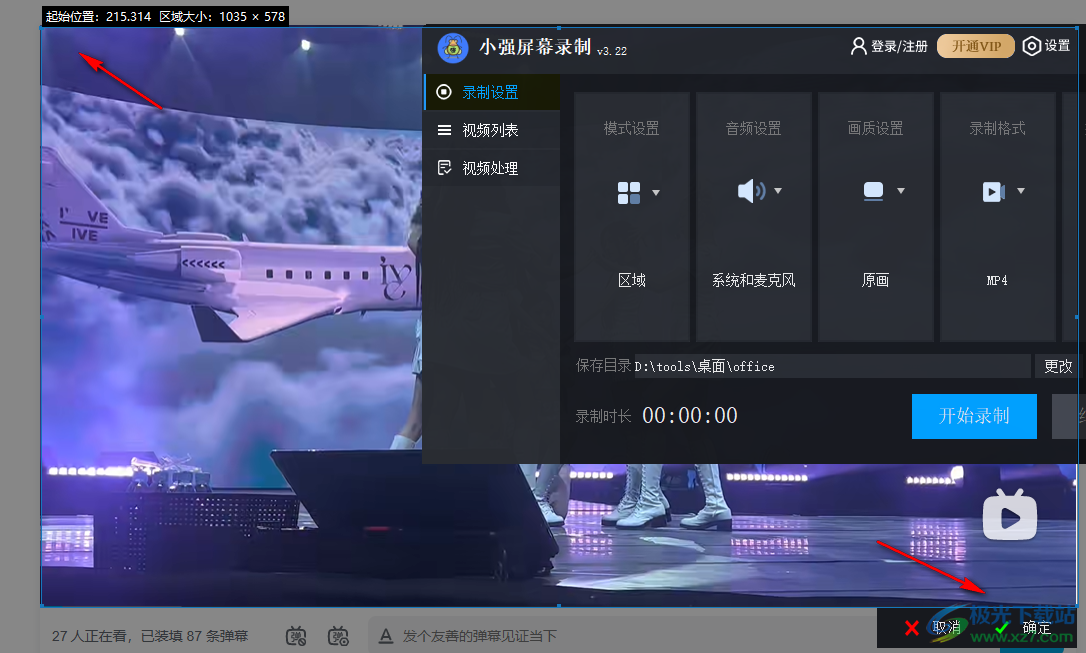
8、软件主界面可以点击结束录制,你也可以点击设置按钮进入快捷键查看界面
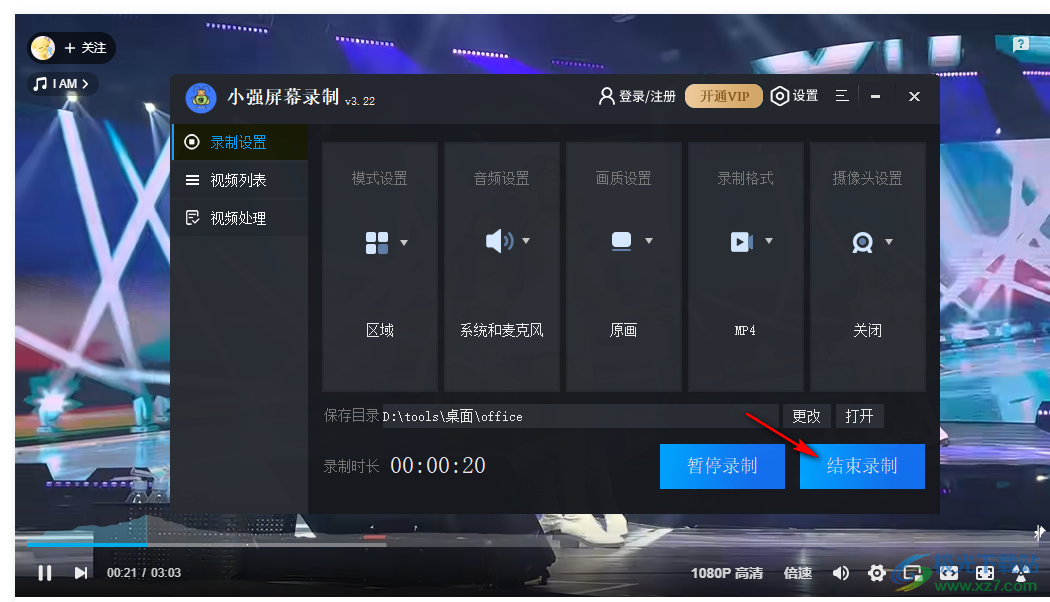
9、打开保存地址就可以得到新的视频文件,双击就可以播放视频
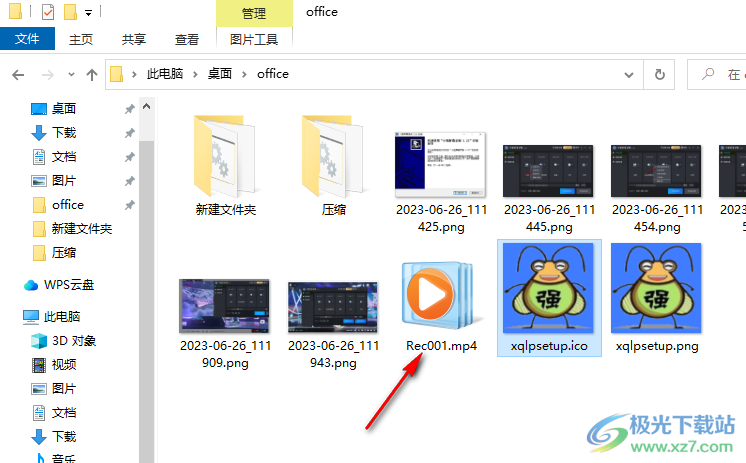
10、开始/暂停Alt+F1、结束Ctrl+F1,记住快捷键就可以随时开始和停止录制
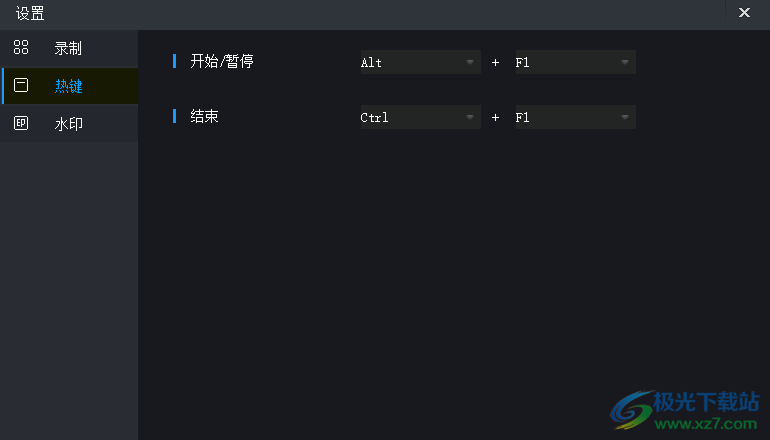
11、水印设置界面,如果需要对录制的内容添加水印就在这里设置
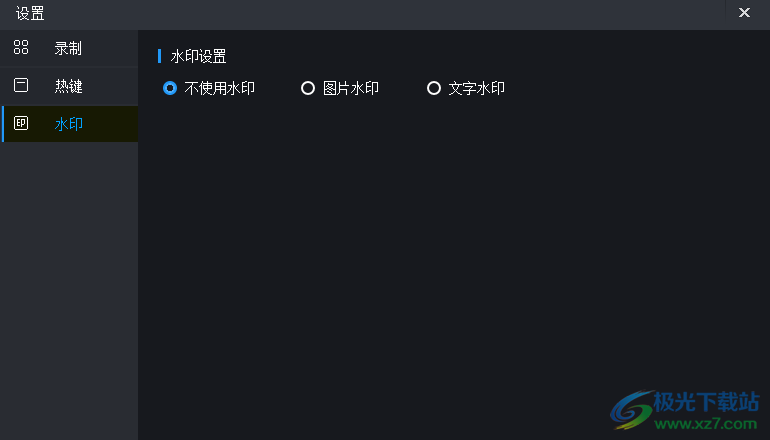
12、这里是视频列表界面,可以查看历史录制的全部内容,开通VIP就可以无限录制
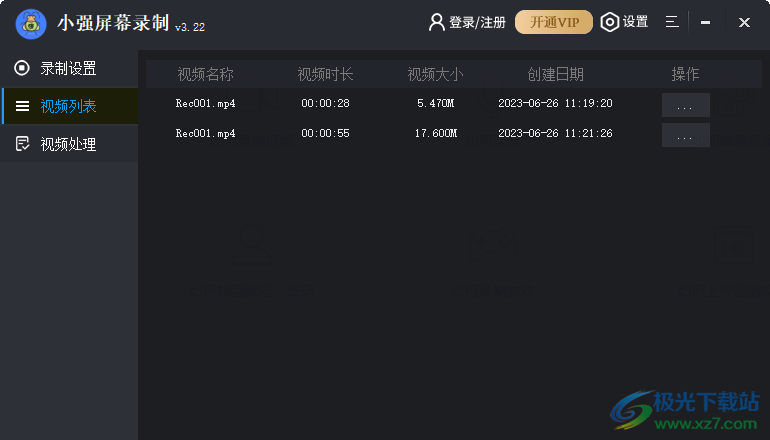
13、视频处理界面,如果你需要删除多余录制的片段就点击视频分割

14、拖动录制完毕的视频到软件软件,在软件底部设置分割的片段,设置开始时间和结束时间,点击到列表就可以导出片段视频
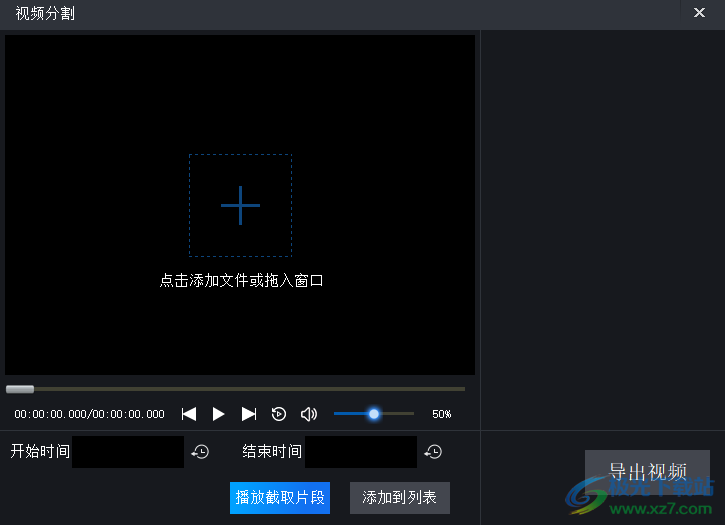
下载地址
- Pc版
小强屏幕录制 v3.22 官方版
本类排名
本类推荐
装机必备
换一批- 聊天
- qq电脑版
- 微信电脑版
- yy语音
- skype
- 视频
- 腾讯视频
- 爱奇艺
- 优酷视频
- 芒果tv
- 剪辑
- 爱剪辑
- 剪映
- 会声会影
- adobe premiere
- 音乐
- qq音乐
- 网易云音乐
- 酷狗音乐
- 酷我音乐
- 浏览器
- 360浏览器
- 谷歌浏览器
- 火狐浏览器
- ie浏览器
- 办公
- 钉钉
- 企业微信
- wps
- office
- 输入法
- 搜狗输入法
- qq输入法
- 五笔输入法
- 讯飞输入法
- 压缩
- 360压缩
- winrar
- winzip
- 7z解压软件
- 翻译
- 谷歌翻译
- 百度翻译
- 金山翻译
- 英译汉软件
- 杀毒
- 360杀毒
- 360安全卫士
- 火绒软件
- 腾讯电脑管家
- p图
- 美图秀秀
- photoshop
- 光影魔术手
- lightroom
- 编程
- python
- c语言软件
- java开发工具
- vc6.0
- 网盘
- 百度网盘
- 阿里云盘
- 115网盘
- 天翼云盘
- 下载
- 迅雷
- qq旋风
- 电驴
- utorrent
- 证券
- 华泰证券
- 广发证券
- 方正证券
- 西南证券
- 邮箱
- qq邮箱
- outlook
- 阿里邮箱
- icloud
- 驱动
- 驱动精灵
- 驱动人生
- 网卡驱动
- 打印机驱动
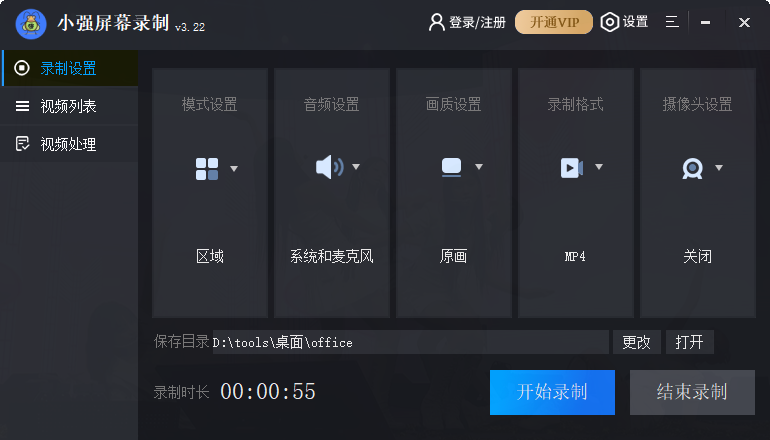
































网友评论